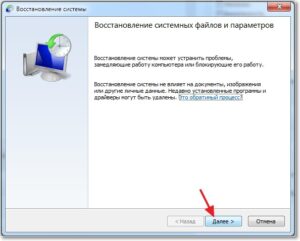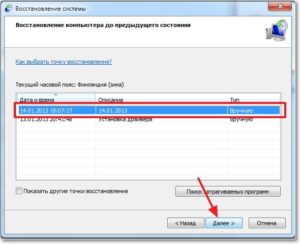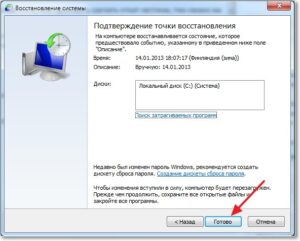- Компьютер не видит проводную клавиатуру — что делать?
- Клавиатура не реагирует на нажатия
- Если не работают отдельные кнопки
- Переустановка драйверов
- Активация поддержки USB-контроллера в BIOS
- Не работает клавиатура на компьютере
- Что делать если не работает клавиатура на компьютере windows?
- Не работает клавиатура на ноутбуке
- Отключена через диспетчер устройств
- После перестановки Windows
- После обновления Windows
- Вывод
- Не работает клавиатура на ноутбуке или компьютере
- Устройство не подключено вообще или неправильно
- Проблемы с портом на материнской плате или разъемом
- Компьютер не видит USB клавиатуру
- Подключили к USB 3.0
- Не установлен драйвер для клавиатуры
- Не работает беспроводная клавиатура
- Не работает цифровой блок на клавиатуре
- Не работает клавиатура на ноутбуке
- Программный сбой
- О драйверах
- Проблема в «железе»
- Грязь и пыль
- Если клавиатура не работает из-за пролившейся жидкости
- Механические проблемы
- Один ответ на “Не работает клавиатура на ноутбуке или компьютере”
- Добавить комментарий Отменить ответ
- Тамбов
- Есть вопрос 8(920)235-43-16
- Поделиться:
- Полезные статьи
- 8(920)235-43-16
- Ремонтируем 1000 видов поломок и неисправностей телевизоров
Компьютер не видит проводную клавиатуру — что делать?
Обычно проблемы с подключением клавиатуры возникают у пользователей, использующих беспроводные интерфейсы. Но даже проводные клавиатуры могут давать сбои в работе. В некоторых случаях не работают отдельные клавиши, в других — устройство полностью не функционирует. Что может стать причиной подобных сбоев? Вкратце рассмотрим основные причины неисправности клавиатуры и способы их устранения.
Клавиатура не реагирует на нажатия
Проводная клавиатура обычно подключается к компьютеру при помощи одного из двух интерфейсов:
- PS/2 (стандартный разъем для клавиатуры);
- USB (универсальный последовательный порт).
Если устройство не реагирует на нажатия, обратите внимание на следующие факторы:
- Включение клавиатуры. Если устройство имеет кнопку питания, проверьте, включена ли она.
- Проверка контакта шнура с портом. Отсоедините и снова подсоедините разъем USB или PS/2. Убедитесь, что вставляете штекер до конца. Если клавиатура имеет подключение к компьютеру по USB, попробуйте использовать любой другой свободный разъем. Подсоедините флешку или любое другое USB-устройство для проверки портов USB. Чтобы удостовериться в работоспособности порта PS/2, используйте заведомо рабочую клавиатуру или переходник PS/2-to-USB.
- Проверка работоспособности клавиатуры. Проверьте, цел ли провод, особенно в местах изгибов и у основания. Осмотрите штекер на наличие дефектов и повреждений. Обратите внимание на то, как работают светодиоды. Загораются ли они при подключении клавиатуры к компьютеру и при включении специальных клавиш «Caps Lock» и «Num Lock». Если нет, скорее всего, устройство неисправно и его нужно заменить.
- Проверка компьютера на вирусы. Некоторые вредоносные программы могут не только воровать информацию пользователя, но и временно блокировать доступ к компьютеру с клавиатуры. Чтобы исключить эту возможную причину, проверьте компьютер на вирусы и шпионское ПО.
Если не работают отдельные кнопки
Если в клавиатуре перестали работать отдельные клавиши, возможно, это связано с повреждением контактов или самих кнопок. Такое может случиться при попадании жидкости и замыкании контактов основной микросхемы. В таком случае попробуйте просушить и почистить устройство. Если это не помогло, значит ремонт скорее всего невозможен. Если так, лучше всего приобрести новую клавиатуру.
В отдельных случаях, когда не работает одна или две клавиши, их функции можно перенести на другие кнопки. Делается это с помощью дополнительного программного обеспечения. Используйте для этого программы Key Remapper, Key Tweak и подобные. Для этого установите программу, откройте ее, выберите кнопку и задайте нужное значение.
Если в конкретной модели клавиатуры не работают специальные или мультимедийные клавиши, используйте дополнительные драйвера от производителя. Установите их с компакт диска, который шел в комплекте с устройством, скачайте их с официального сайта или на NoDevice.
Информацию о драйверах для проводных клавиатур от других производителей, можно найти в интернете.
Переустановка драйверов
Иногда проблемы с USB-клавиатурой возникают из-за сбоев в драйверах Windows. Чтобы убедиться, что неисправность связана именно с этим, перезагрузите компьютер и зайдите в BIOS. Для этого во время загрузки компьютера нажмите клавишу Del, F2 или F12 (зависит от модели материнской платы). Подробнее о входе в BIOS читайте в этой статье.
Если удалось зайти в BIOS и курсор перемещается при нажатии клавиш направления (вверх, вниз, вправо, влево), значит проблема с клавиатурой связана с неправильной работой Windows. В таком случае может помочь переустановка драйверов. Для этого выполните несложную последовательность действий:
- Нажмите правой клавишей мыши по кнопке «Пуск» и в выпавшем меню откройте «Панель управления».
- В разделе «Все элементы панели управления» запустите «Диспетчер устройств».
- Все подключенные клавиатуры можно найти в одноименной категории. Раскройте выпадающий список. Обычно здесь находится одно устройство «Клавиатура HID».
- Нажмите по нему правой клавишей, выберите «Удалить» и подтвердите действие.
- Перезагрузите компьютер. После перезагрузки подходящий драйвер установится автоматически. Если для конкретной модели клавиатуры доступны специальные драйвера на компакт-диске или официальном сайте производителя, установите их. Это необходимо для ее правильной работы.
Активация поддержки USB-контроллера в BIOS
В BIOS может быть отключена поддержка USB-контроллера. Такое может случиться из-за сбоев в питании компьютера, если настройки BIOS были сброшены. Бывает, что поддержка USB-контроллера могла быть отключена изначально. Часто в таком случае система Windows производит запуск USB-клавиатуры собственными средствами. Если происходит сбой в работе системы, устройство ввода работать не будет.
Чтобы активировать поддержку USB-контроллера, сделайте следующее:
- Откройте BIOS. Для этого, перезагрузите компьютер и во время POST-проверки (список компонентов компьютера при его запуске) нажмите клавишу Del, F2, F12 или ESC (будет зависеть от конкретной модели материнской платы).
- Настройте поддержку USB- контроллера. Для настройки BIOS необходима клавиатура. В тех случаях, когда поддержка USB-контроллера отключена, подсоедините к компьютеру клавиатуру c PS/2 интерфейсом.
- Для активации полной поддержки USB найдите в BIOS пункты «USB контроллер» и «USB Device Legacy Support» и переведите в состояние «Enabled» (в зависимости от конкретной модели материнской платы название пунктов меню может отличаться).
- Сохраните настройки BIOS, и перезагрузите компьютер (клавиша F10).
Источник
Не работает клавиатура на компьютере

Если отбросить все стандартные ситуация с тем, что отошел провод или клавиатура была залита какой то жидкостью), а конкретная ситуация при которой она сейчас работала, а после обновления перестала, тогда проблему можно решить изменив всего лишь один параметр в реестре.
Что делать если не работает клавиатура на компьютере windows?
В этой инструкции я буду показывать на примере windows 10 (инструкция по windows 7 аналогичная )
- Включаем виртуальную клавиатуру — мышка же у нас работает ))) для этого открываем ПУСК -> Спец возможности -> Экранная клавиатура
рис.1 не работает клавиатура windows
- После включения виртуальной клавиатуры через поиск открываем regedit
- Переходим в реестр \HKEY_LOCAL_MACHINE\SYSTEM\CurrentControlSet\Services\i8042prt и в параметре Start исправим значение с 3 на 1
что делать если клавиатура компьютера не работает?
- Перезагружаем компьютер
После перезагрузки у вас должна ожить клавиатура и все заработать.
Не работает клавиатура на ноутбуке
Все будет сложнее если у вас перестала работать клавиатура на ноутбуке, но и тут не все так критично! Главное разобрать всю ситуацию по полочкам!
Отключена через диспетчер устройств
На ноутбуках: Lenovo, Asus, HP, Dell, Acer и т.д. может быть и такое что ее просто могли отключить какие то утилиты, для того что бы это проверить откройте диспетчер устройств и смотрите есть ли в списке — клавиатура и если есть при раскрытии списка у вас должен быть пункт — Клавиатура HID без каки то значков в вопросительным или восклицательных знаков (как на картинке)

После перестановки Windows
Если на вашем ноутбуке перестала работать клавиатура в момент когда вы перестали свой windows, то сразу могу навскидку сказать, что проблема может быть:
- как драйверами на ноутбук т.е. в этой сборке windows (это часто бывает когда используют пиратские сборки с торрентов которые автор сильно изменяет по своему усмотрению и может из нее удалить большое кол-во драйверов что бы образ был легче) и тут совет просто скачать официальную сборку (см у меня на блоге есть она)
- возможно у вас специфический ноутбук и драйвера к нему надо ставить отделано скачав с официального сайта производителя (для этого можно использовать виртуальную клавиатуру либо подключить к ноутбуку usb клаву)
После обновления Windows
Если у вас перестала работать клавиатура на ноутбуке после обновления windows, а мышка работает, то советую сделать так:
- зайдите снова в обновление системой и запустить проверку обновления, есть вероятность что обновление не до конца поставилось и следующая часть обновления исправит эту ситуацию
- Удалить обновление которое было только что установлено (читайте инструкцию как удалить обновление windows если не знаете как делать)
Вывод
Что бы диагностировать и понять причину неработоспособности клавиатуры на компьютере или ноутбуке лучше задавайте свои вопросы в комментариях или пишите мне лично на почту. Но если у вас ноутбук: Lenovo / Леново, Dell / Делл, Asus / Асус, HP / ХП, Acer / Асер, MSI / МСАЙ, могут быть еще и свои нюансы.
Источник
Не работает клавиатура на ноутбуке или компьютере
Сегодня хочу вам рассказать о следующей проблеме и возможных способах её решения: почему не работает клавиатура на компьютере или ноутбуке. Случается такая проблема довольно часто, но далеко не все знают, что делать в этом случае и как исправить этот дефект.
Как всегда наша статья будет основана на многолетнем опыте. Если ваш компьютер или ноутбук не видит клавиатуру или она не печатает, то это еще не повод идти в магазин за новой. Однако все таки можете купить в магазине новую, но это не гарантирует, что она будет работать, т.к. проблема может крыться в самом системном блоке или Windows, а это уже как сказала главный бухгалтер моего знакомого «нецелевое использование денежных средств» поэтому читаем или зовем компьютерщика.
Все эти советы подойдут для «клавы» любого производителя: Logitech, Genius и др. Также мы отдельно поговорим о беспроводных моделях и конечно же о ноутбуках и соответственно нетбуках, всевозможных лэптопов, по большому счету это одно и тоже.
Устройство не подключено вообще или неправильно
Первое, что нужно сделать, если не работает клавиатура или не хочет печатать, это проверить, подключена ли она вообще к вашему системному блоку. Часто во время уборки, например, можно и не заметить, как случайно выскочит провод из гнезда.
Так что заглядываем на системный блок с задней стороны и проверяем подключение. Если у вас USB «клава», то она подключается в соответствующий порт USB и скорее всего USB 2.0. Если PS/2, то в свой порт фиолетового цвета. Не перепутайте, т.к. зеленый порт для мышки. Помните как в фильме детям мороженое, а бабе цветы )
Проблемы с портом на материнской плате или разъемом
Второе, что нужно сделать, это внимательно осмотреть сам порт на «материнке», куда вы пытаетесь подключиться. Если он выглядит расшатанным и разбитым, то скорее всего проблема в нем, поэтому-то клавиатура на компе и не работает. Если это порт USB, то подключитесь к другому — их на материнской плате несколько.
Если же подключаетесь через PS/2, то другого такого порта нет. Нужно поискать переходник USB — PS/2. И попробовать такой метод.
Кроме портов на самой материнской плате внимательно осмотрите и сами разъемы на конце кабеля клавиатуры. Они также могут быть повреждены и быть причиной, почему не работает «клава». Если дело в этом то скорее всего отремонтировать сами вы не сможете, а мастер сможет поменять. Можно и новую купить, главное что бы не ошибиться с этой так называемой диагностикой.
Компьютер не видит USB клавиатуру
В большинстве Биосов ПК есть возможность отключать или включать работу не только любых USB устройств, подключенных к системнику, но и конкретно USB клавиатур. Не будет лишним, если вы заглянете в свой BIOS и проверите, всё ли там в порядке с этой настройкой.
Напоминаю, что должен быть установлен параметр «Enable». Точно так же, как и в пункте «USB 2.0 Controller», который отвечает за разрешения для работы вообще всех юсб-устройств.
Для пущей уверенности откройте «Диспетчер устройств» и посмотрите, есть ли там ваша «клава».
Подключили к USB 3.0
Довольно частая причина, которая ставит в тупик.
Рассмотрим подробнее. В отличии от портов USB версии 2.0, для более новой версии 3.0 они синего или красного цвета требуется отдельная установка драйверов. Т.е. пока вы это не сделаете, то ни одно устройство работать не будет.
Так что, либо установите необходимый драйвер, либо переключитесь на USB 2.0.
Не установлен драйвер для клавиатуры
Если у вас обыкновенная «клава» без лишних «наворотов», то скорее всего для неё не нужно устанавливать отдельный драйвер, т.к. он уже будет встроен в операционную систему Windows.
А вот если у вас мультимедийная клавиатура, со множеством клавиш и дополнительных функций, то в этой ситуации дело будет скорее всего в неустановленном драйвере. В комплекте с устройством должен был быть диск с драйвером. Если диск потеряли, то зайдите на сайт производителя устройства и скачайте драйвер там.
Не работает беспроводная клавиатура
В такой ситуации бывает, как правило, два варианта:
- Сели батарейки — тут всё просто, вам просто нужно вставить новые батарейки в устройство.
- Нет драйвера — большинство беспроводных клавиатур требуют установку отдельного драйвера. Как обычно, его можно найти на диске или на официальном сайте производителя.
Не работает цифровой блок на клавиатуре
Почти любая «клава» для компьютера имеет дополнительный цифровой блок, который находится в правой части устройства. Кто-то им не пользуется совсем, а для кого-то он незаменим при работе в бухгалтерии например.
Если этот блок не работает и не печатает цифры, то необходимо нажать клавишу «Num Lock», которая отвечает за включение и выключение цифрового блока.
Не работает клавиатура на ноутбуке
Если ваша клавиатура перестала работать, это вовсе не означает, что сломался весь ноутбук. Довольно часто проблему все-таки можно решить и начнем мы с программного сбоя.
Программный сбой
Начать стоит с самой распространенной проблемы, которую можно решить самостоятельно.
Первым делом необходимо перезагрузить ноутбук. Это вы можете сделать с помощью мышки или тачпада. Перезагружаем. Я вас уверяю, что в 50 % после перезагрузки клавиатура заработает вновь. Все дело в некоем программном сбое, который, возможно, произошел на стадии загрузки операционной системы.
Если не помогает, тогда перезагружаем устройство еще раз и как только оно начнет загружаться, пытаемся войти в БИОС. Для этого нужно нажать на клавишу TAB, а если не помогает, то на F10 или DEL. Уж один из этих вариантов точно должен сработать. Если вам удалось это сделать, то физически клавиатура работает и это говорит о том, что проблема не механическая.
Нужно выйти из БИОСа и загрузить устройство. Скорее всего клавиатура не будет работать, но мы попробуем её запустить. Для этого нужно будет откатить систему на тот момент, когда она была в работоспособном состоянии. Откат на более раннюю дату должен помочь.
Статья конечно не про откат системы но коротко я напишу например как это сделать в виндовс 7. Итак вызываем строку для выполнения системных команд комбинацией клавиш «Ctrl + R», вводим в нее команду «rstrui.exe» и подтверждаем ее выполнение нажатием на «Enter».
В открывшемся окне «Восстановление системы» знакомимся с информацией о процедуре, где отмечено, что откат состояния Windows до одного из предыдущих никоим образом не затронет ваши личные файлы.
- В появившемся окне жмем «Далее».
- Выделяем нужную контрольную точку курсором мыши и кликаем «Ок» или «Enter».
При выборе точки отката ориентируйтесь на их названия и дату/время создания.
- Выбираем системный диск и подтверждаем выполнение операции нажатием на кнопку«Готово».
4. В диалоговом окне с подтверждением соглашаемся на внесение изменений, которые можно отменить, кликнув «Да».
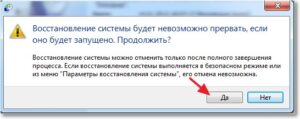
- Закрываем его кликом по единственной клавише или крестику.
Если этот метод не помог исправить проблему, попробуйте выбрать более раннюю точку восстановления.
О драйверах
Некоторые проблемы с устройствами напрямую связаны с драйверами. Они могут полностью отсутствовать или быть поврежденными. В случаях с ноутбуком данный момент очень актуален, т.к. почти для каждого компонента нужно устанавливать индивидуальный драйвер.
Искать драйвера необходимо именно на сайте производителя вашего ноутбука, качайте драйвера индивидуально в соответствии с вашей моделью, учитывайте также разрядность операционной системы 32 или 64 или др. Скачав нужные драйвера — смело устанавливайте. Очень вероятно, что после данной процедуры клавиатура заработает.
Проблема в «железе»
Если ничего из описанного выше не помогает, то неполадка может быть связана с железом. Возможно пострадал шлейф. добраться до шлейфа — не проблема, к тому же в сети можно найти мануалы (руководство) о том, как это сделать. Но прежде, чем вы начнете разбирать свое устройство, вспомните, распространяется ли на него гарантия. Если да, то разбирать его нельзя! Отнесите ноутбук в тот магазин, где вы его покупали вместе с чеком и отдайте его на ремонт (бесплатный, разумеется). В некоторых случаях магазинам проще обменять ноутбук на новый, нежели ремонтировать.
Допустим, что вы разобрали корпус и добрались до шлейфа. Что дальше? А дальше необходимо внимательно осмотреть его на предмет окисления или повреждений. Если никаких внешних признаков повреждения нет, то протрите его с помощью ластика. Спиртом и прочими жидкостями пользоваться не рекомендую, так как это может пагубно сказаться на работоспособности шлейфа.
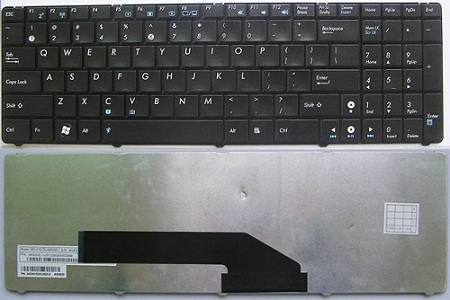
Грязь и пыль
Как один из вариантов, можно снять все клавиши (некоторые модели с легкостью позволяют это сделать), убрать всю грязь и протереть контакты ластиком. Если провести данную процедуру невозможно, то придется разбирать устройство, что бы добраться до клавиатуры, а это сделать не так просто, так как придется разобрать добрую половину ноутбука.
Если клавиатура не работает из-за пролившейся жидкости

После необходимо разобрать устройство. Стоит ли это делать, если оно находится на гарантии, решать только вам, но это однозначно не гарантийный случай, поэтому ремонтировать ноутбук бесплатно вам никто не будет.
Если вы все-таки разобрали устройство, то поставьте его в сухое место. Просушить лучше всего при комнатной температуре. Пока он не просохнет — не включать.
Механические проблемы
Механические неполадки обычно связаны с падением ноутбука или когда-то что-то тяжелое падает на него. В этом случае может не работать как одна кнопка, так и несколько. Реже — вся клавиатура. Скорее всего поможет только ее замена, причем самостоятельно сделать это не так просто, поэтому я рекомендую обратиться за помощью.
Тоже самое касается и тех случаев, когда клавиатура вообще не подает никаких признаков жизни, что бы вы с ней не делали.
Думаю пора заканчивать. Мы рассмотрели все самое необходимое. Еще выложу видео по замене клавиатуры.
При необходимости вы можете ознакомиться с нашим прайс листом http://ithelp68.ru/2018/03/15/125/
Один ответ на “Не работает клавиатура на ноутбуке или компьютере”
Но у меня клавиатура не работает. Перестала.
Перезагрузка, смена порта, смена клавиатуры, драйвера — ничего.
Антивирусы -ничего. Установки на месте.
Но почему-то комп распознает клавиатуру как неизвестное составное устройство….
Добавить комментарий Отменить ответ
Тамбов
Есть вопрос 8(920)235-43-16
Поделиться:
Полезные статьи
8(920)235-43-16
- КОМПЬЮТЕРНАЯ ПОМОЩЬ 8(920)235-43-16
Мы предлагаем:
- Ремонт жк телевизоров любой модели и марки (lcd, led или oled)
- Ремонт ноутбуков и компьютеров
- Комплексная диагностика работы компьютерной техники
- Замена неисправных модулей в компьютере
- Ремонт вырванных петель в ноутбуке
- Установка лицензионного программного обеспечения
- Установка защиты от вирусов
- Выездная компьютерная помощь на дом
- Установка и настройка любых лицензионных программ
- Поиск компьютерных вирусов
- Лечение и удаление вирусов
- Настройка интернета и роутера
- Компьютерный сервис
- Проектирование сетей лвс
- Настройка точки доступа w-ifi
- Установка и настройка беспроводных сетей wi-fi, настройка wifi роутера
- Работа с Windows
- Установка и настройка Windows:
- Чистка ноутбука от пыли и замена термопасты в ноутбуке
- Установка и настройка Windows 10
- Установка и настройка Windows 8, 8.1
- Установка и настройка Windows 7
- Установка и настройка Windows XP
- Установка и настройка Windows 2003 Server
- Установка, настройка и переустановка Windows xp, 2000, 2000 server, 2003 server, vista, 7 (семь), 8
- Установка и настройка программ:
- Установка и настройка антивируса, Free версий и платных
- Установка и настройка сетевых программ
- Установка и настройка мультимедийных программ
- Установка и настройка почтовых программ
- Восстановление учётной записи в социальных сетях: одноклассники, в контакте, фейсбук, скайп и многие другие
- Чистка реестра
- Удаление ненужных программ
- Установка и снятие пароля
- Если Вы уже подключены к интернету и у вас возникают трудности с настройками, обращайтесь к нам за помощью. Мы поможем настроить интернет в кратчайшие сроки.
Мы всегда рады Вам помочь.
Ремонтируем 1000 видов поломок и неисправностей телевизоров
Найдите свою неисправность. Узнайте что входит в ремонт и сколько будет стоить.
- Ремонт подсветки
- Ремонт блока питания телевизора
- Замена процессора телевизора
- Ремонт антенного гнезда
- Пропала яркость
- Пропал звук
- Не включается
- Сузился экран
- Пропал цвет
- Помехи
- Замена кнопки
- Поломки корпуса
- Материнская плата
- Перепрошивка телевизора
- HDMA разъем
- Шлейф матрицы телевизора
- Строчная развертка телевизора
- Рябь на экране
- Телевизор залит водой
- Звук есть, а изображения нет
- Пропадает звук телевизора
Источник




 рис.1 не работает клавиатура windows
рис.1 не работает клавиатура windows
 что делать если клавиатура компьютера не работает?
что делать если клавиатура компьютера не работает?